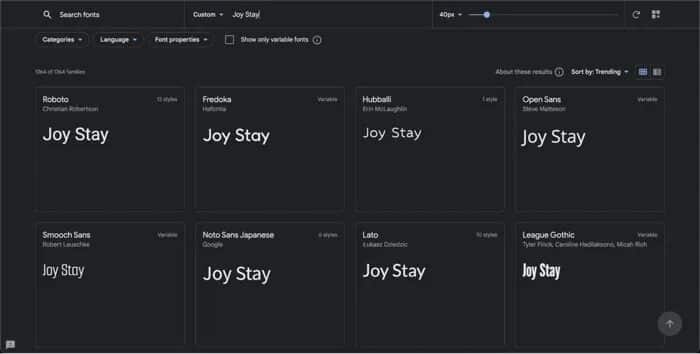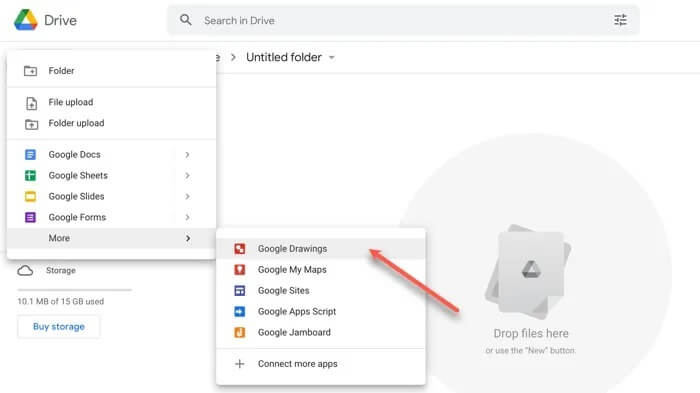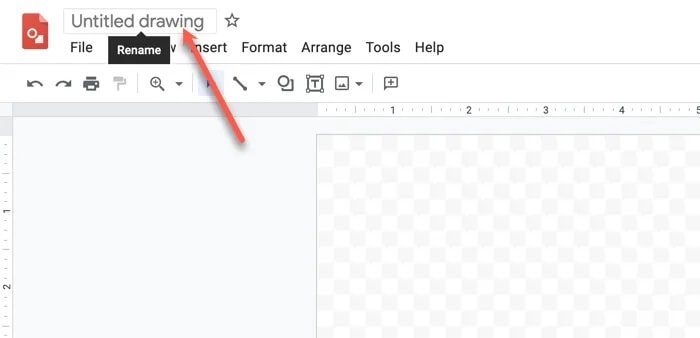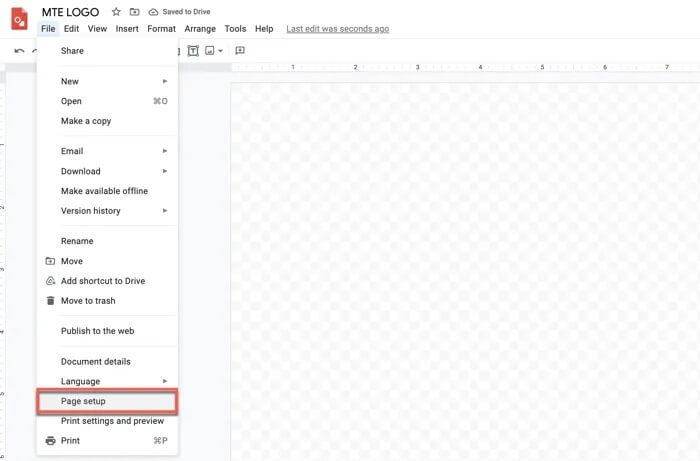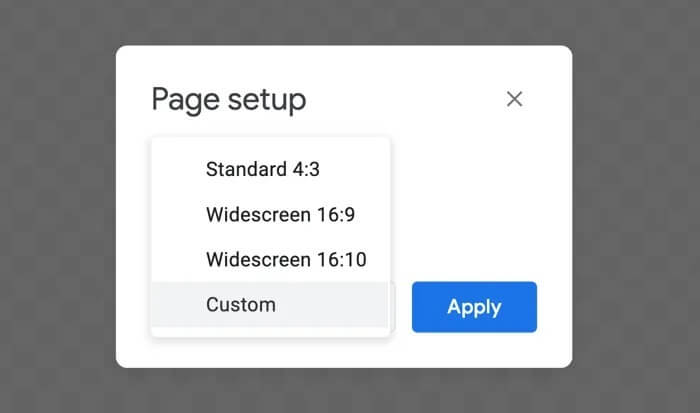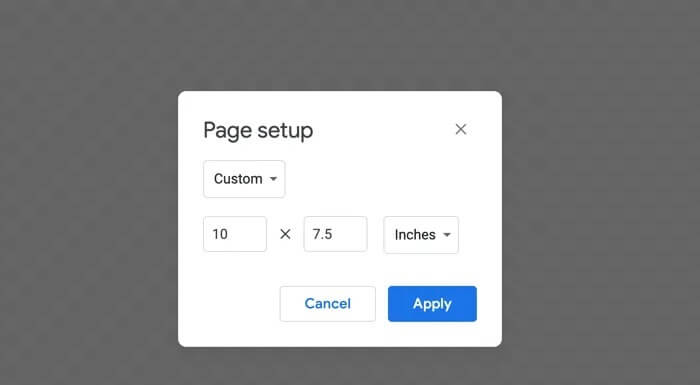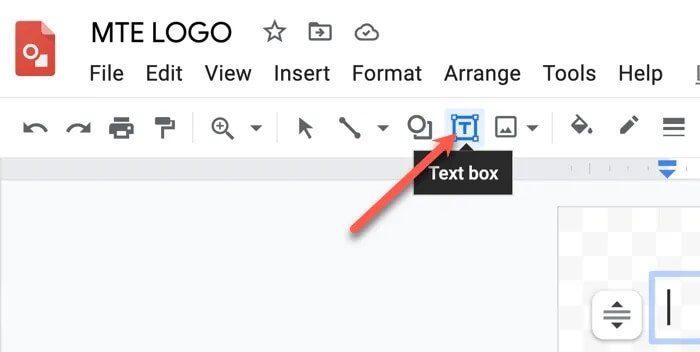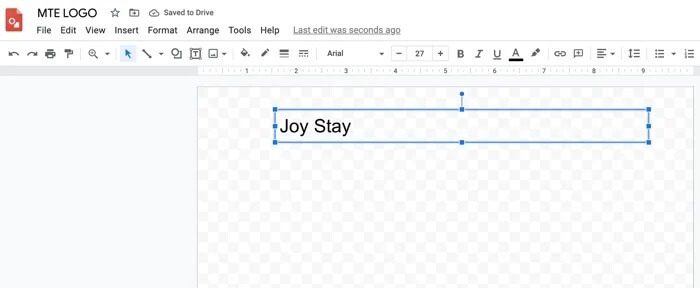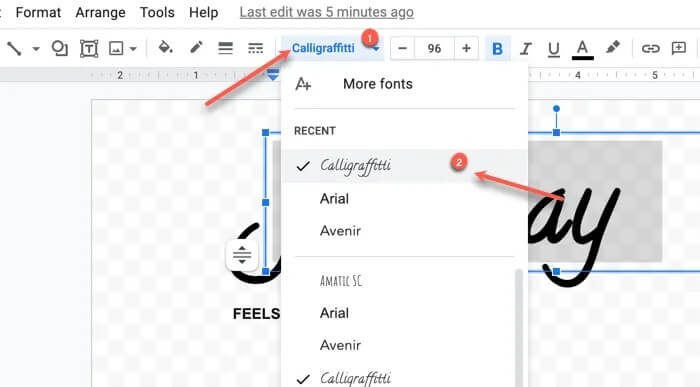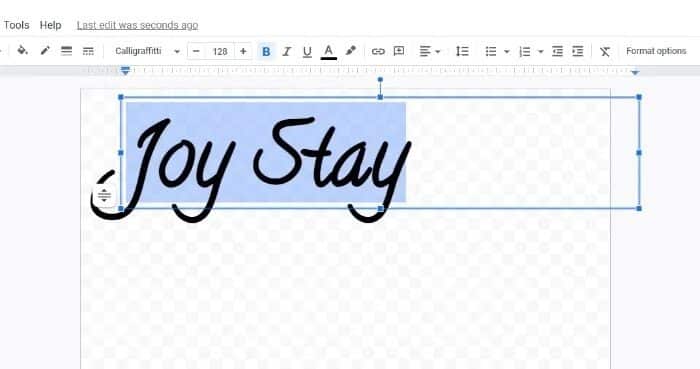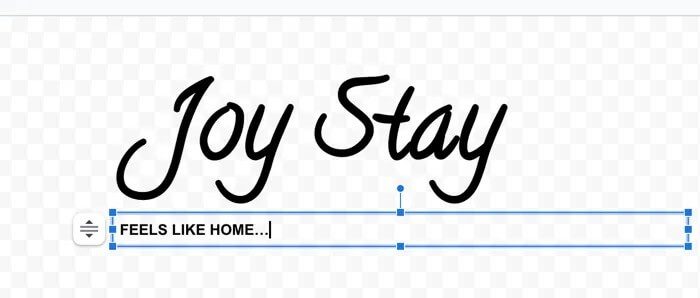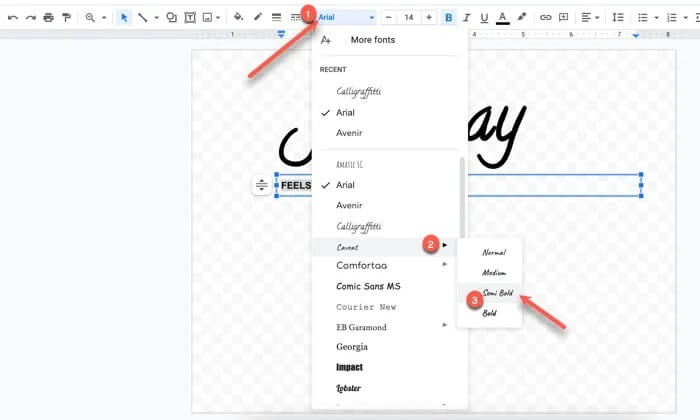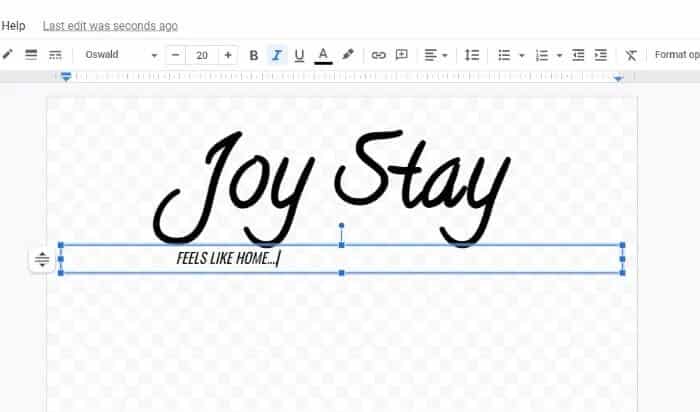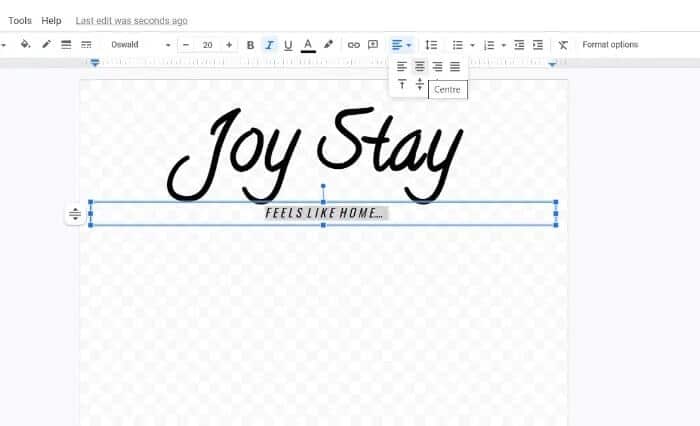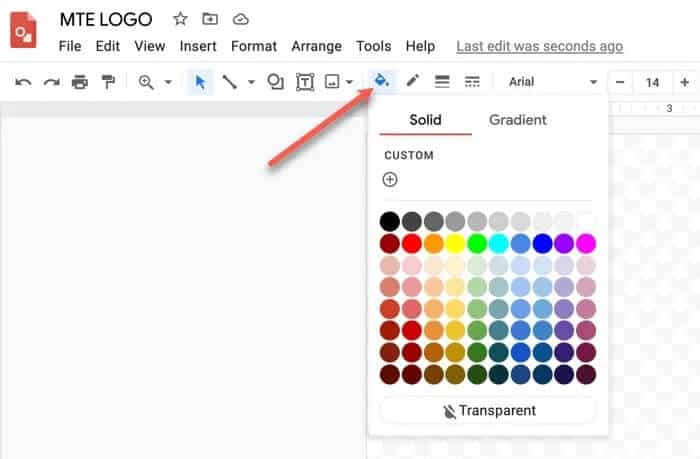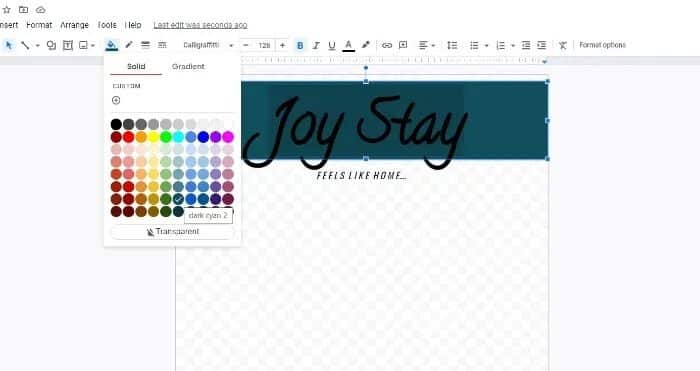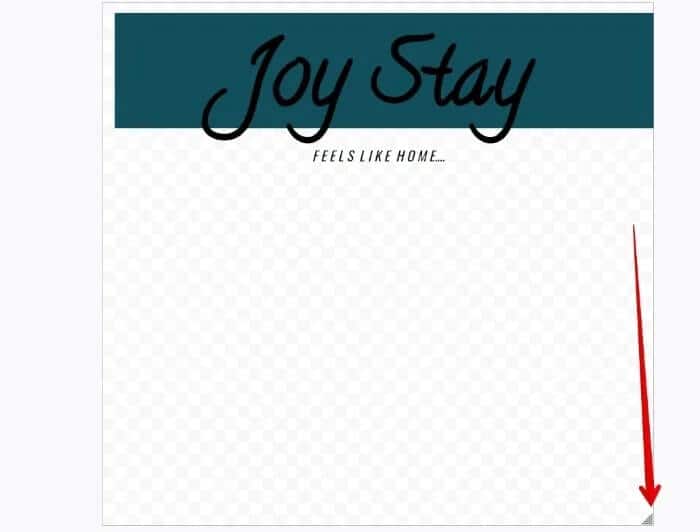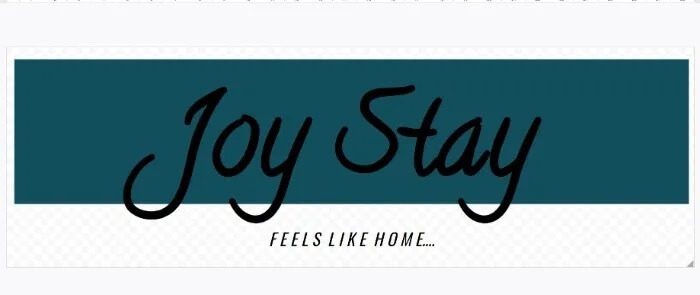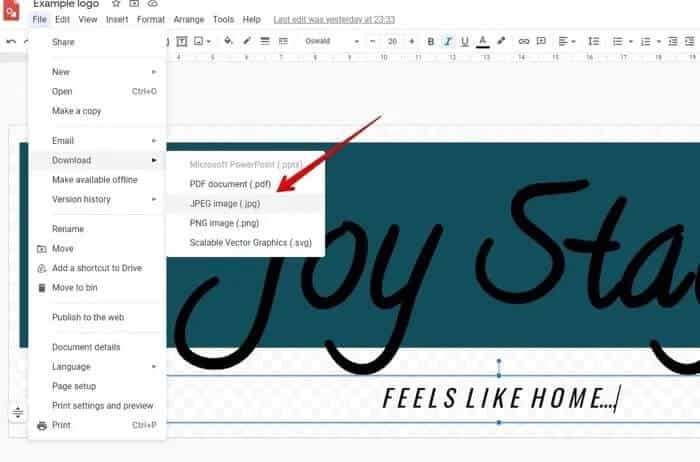Comment créer un logo à l'aide de Google Drawings
Comme si démarrer votre propre petite entreprise n'était pas déjà assez difficile et coûteux, nos services création de logo En ligne, ils facturent entre 10 $ et 100 $ pour une conception de logo de base. Mais avez-vous vraiment besoin d'utiliser ces services payants lorsque vous débutez ? Nous vous recommandons d'investir dans un logo créé par des professionnels après avoir obtenu quelques clients.
Actuellement, au lieu de payer pour un logo, vous pouvez concevoir vous-même un logo simple gratuitement à l'aide de Google Graphics. Nous vous montrons comment le faire et le travail préparatoire que vous devez faire.
d'où nous commençons
Avant de vous lancer dans votre projet de conception de logo et de lancer Google Graphics, vous avez besoin d'un peu de travail de base, comme indiqué ici.
- Sélectionnez votre marque Pour indiquer l'image que vous souhaitez afficher avec votre logo.
- Trouvez l'inspiration Sur des sites comme Dribbble و Behance Pour affiner vos goûts et vos aversions en termes de style, de couleur, de police de caractères, etc.
- Dessinez votre logo sur papier Ou une tablette pour expérimenter des designs. Concentrez-vous sur sa lisibilité, même dans les petites tailles. N'hésitez pas à laisser un espace blanc dans votre logo. Vous pouvez ensuite utiliser votre sélection finale comme guide pour créer le logo dans Google Drawings.
- Choisissez une police de caractères qui correspond au caractère de votre marque. Utilisez un site Web comme Polices Google Pour comparer différents types de polices et styles de police côte à côte.
- Sélectionnez un jeu de couleurs. Chaque couleur a une association distincte avec des sentiments spécifiques. Par exemple, le bleu favorise les sentiments de paix et de confiance, le vert évoque un sens organique de la nature et le rouge semble audacieux et puissant. Ces associations peuvent également varier selon les cultures. Il est important de prendre ces facteurs en considération.
Comment créer un logo dans Google Graphics
Il est temps de donner vie à votre logo avec Google Graphics. Assurez-vous d'avoir un compte Google actif avant de continuer.
- Aller à Dessins Google Et enregistrez Entrée sur votre compte Google.
Alternativement, vous pouvez également accéder à Google Drawings à partir de votre compte Google Drive.
- Créez un nouveau document. Nommez votre document pour faciliter sa localisation. Pour ce faire, cliquez sur Dessin sans titre en haut à gauche pour donner un nouveau nom au document, puis appuyez sur Entrée.
La taille par défaut d'un nouveau document est de 960 x 720 pixels. Vous devrez ajuster cette taille afin que votre logo ne perde pas en qualité sur quelque plateforme que ce soit. Pour ajuster la taille du document :
- Go Vers "Fichier -> Mise en page" Dans le menu déroulant.
- Une fenêtre contextuelle apparaîtra indiquant la qualité actuelle de votre logo comme- "Norme 4:3". Sélectionnez "Personnalisédans le menu déroulant qui s'affiche.
- Remplacez les dimensions par défaut de 10 x 7.5 pouces par les dimensions de votre choix. Plus le logo d'origine est grand, moins il risque d'apparaître divisé lorsqu'il doit être agrandi pour remplir plus d'espace. Si vous envisagez d'enregistrer le document en tant que fichier SVG, vous n'avez pas à vous soucier des pixels en raison de la taille des pixels. Nous avons décidé de redimensionner notre panneau à 1080 x 1024 pixels.
- Clique sur "ApplicationPour finir de préparer le document.
Vous pouvez concevoir un logo basé sur le type, un logo basé sur l'image ou une combinaison des deux. Pour ce guide, nous créons un logo de type juste pour le service de location de salle avec le nom « séjour de joie » Dans un lieu touristique.
- Cliquez sur le bouton de la barre d'outils "Zone de texte" en haut du panneau.
- Cliquez et faites glisser votre curseur sur le canevas pour créer une zone de texte correspondant à votre type de logo.
- Entrez votre nom de marque dans la case. Ici, c'est "Joy Stay".
- Pour changer l'apparence de ce texte, vous devrez sélectionner le texte et cliquer sur l'option "Police" dans la barre d'outils.
- Dans le menu déroulant qui apparaît, sélectionnez la police que vous préférez. Nous utilisons "Callgraffiti".
- Cliquez et faites glisser n'importe quel coin de la zone de texte pour redimensionner le texte et le faire remplir le panneau.
- Nous ajoutons également un slogan à notre logo en indice pour le texte principal.
Si vous souhaitez également ajouter une ligne de description, suivez les mêmes étapes que ci-dessus : modifiez le style de police et redimensionnez la zone de texte si nécessaire. Vous pouvez également jouer avec les taux de police tels que gras, italique, souligné, etc., pour obtenir des effets supplémentaires.
Voici une capture d'écran de notre logo modifié.
- Si vous souhaitez ajouter des éléments graphiques à votre logo, combinez et modifiez les formes répertoriées dans les sous-menus sous Insertion -> Forme. Vous pouvez également insérer des symboles via "Insérer -> Caractères spéciaux". Notez que cette option de menu est grisée si vous ne sélectionnez pas d'abord une zone de texte.
L'étape suivante consiste à ajuster l'espacement et l'alignement du texte. Si votre logo contient des éléments graphiques, vous devrez également savoir comment les placer les uns par rapport aux autres.
Nous avons choisi le centrage pour aligner le nom de la marque et le logo pour un look épuré. Vous pouvez aller avec ceci ou choisir un thème aligné à gauche ou à droite.
- Pour effectuer cette modification, sélectionnez le texte que vous souhaitez aligner, cliquez sur le bouton Aligner dans la barre d'outils et sélectionnez l'option d'alignement appropriée.
Voici à quoi ressemble notre logo après avoir apporté des modifications. (Nous avons également inséré un espace après chaque caractère dans le slogan.)
Si vous avez décidé d'un jeu de couleurs, cette étape devrait être facile. Si ce n'est pas le cas, vous pouvez expérimenter les couleurs au fur et à mesure.
- Pour définir la couleur d'arrière-plan du logo, sélectionnez la zone de texte, cliquez sur Couleur de remplissage dans la barre d'outils et choisissez une couleur dans la grille contextuelle qui s'affiche. Si vous choisissez de garder l'arrière-plan transparent, vous souhaiterez peut-être personnaliser la couleur du texte à la place. Pour ce faire, sélectionnez le texte du logo et cliquez sur le bouton Couleur du texte de la barre d'outils pour afficher la palette de couleurs et choisir une couleur.
Nous avons décidé d'utiliser une couleur cyan foncé pour le fond.
- Une fois que vous avez terminé de concevoir le logo, cliquez et faites glisser l'encoche que vous verrez dans le coin inférieur droit de votre panneau. Assurez-vous de garder des bords réguliers sur tous les côtés du dessin principal.
- Cliquez "Fichier → Télécharger -> Image JPEG (.jpg)" ou "Fichier → Télécharger → Image PNG (.png)." Google Drawings vous permet d'enregistrer votre document dans différents formats. Nous vous recommandons d'utiliser PNG, où vous pouvez enregistrer le logo avec un arrière-plan transparent. Cela permet de placer facilement le logo sur une toile de n'importe quelle couleur.
- Avant d'utiliser votre logo sur votre site Web, flyer, papier e-mail, etc., vous devez le redimensionner à la bonne taille sans perte de qualité. vous pouvez utiliser Resizer d'image Adobe Pour vous aider. Voici quelques tailles courantes pour l'utilisation de votre logo sur diverses plateformes en ligne et objets physiques :
| Plateformes partagées | Taille standard | Type de fichier pris en charge |
|---|---|---|
| 180 x 180 px | PNG | |
| Linkedln | 400 x 400 px | JPG, PNG et GIF |
| 110 x 110 px | JPG | |
| YouTube | 800 x 800 px | JPG, PNG et GIF |
| 400 x 400 px | JPG, PNG et GIF | |
| 165 x 165 px | JPG et PNG | |
| Favicon | 16 x 16 px | JPG et PNG |
| Cartes de visite | 3.5 x 2 inches | - |
| Tasses | 7.5 x 3 inches | - |
| T-shirts | 14 x 15 inches | - |
| Papier à en-tête | 210 x 297 mm | - |
Questions en double
1. Où puis-je trouver des éléments graphiques supplémentaires à utiliser ?
Si vous souhaitez incorporer un symbole ou un symbole prêt à l'emploi dans votre logo, nous vous recommandons de rechercher l'un des sites Web suivants :
Gratuit3Dicon
Freepik
3Dicônes
Gardez à l'esprit que toutes les ressources gratuites ne sont pas gratuites pour un usage commercial ou ne peuvent pas être utilisées sans attribution.
2. Est-il permis de télécharger, de modifier et d'utiliser un logo Google ?
non. Vous pouvez utiliser les logos des résultats de recherche Google et d'autres sites Web comme inspiration visuelle, mais les télécharger ou les copier-coller pour votre propre usage est strict.
Le droit d'auteur sur le logo, comme pour toute création artistique, appartient au créateur original. Le logo est protégé par la loi même si la marque n'est pas officiellement enregistrée. Cela signifie que le créateur original peut vous poursuivre en justice pour avoir copié son travail, même si vous l'utilisez après avoir apporté des modifications mineures.
3. Où puis-je obtenir des commentaires sur la conception de mon logo ?
Voici quelques forums et communautés en ligne où vous pouvez demander des critiques pour votre logo :
Bien que tout commentaire soit le bienvenu, se concentrer sur les données démographiques de votre marque vous aidera certainement.